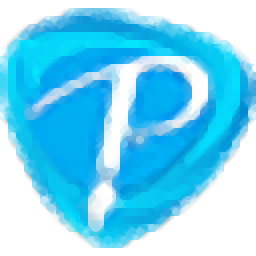
捷速PDF编辑器
v2.1.0.1 免费版- 软件大小:1.35 MB
- 更新日期:2019-11-07 15:39
- 软件语言:简体中文
- 软件类别:文字处理
- 软件授权:免费版
- 软件官网:待审核
- 适用平台:WinXP, Win7, Win8, Win10, WinAll
- 软件厂商:

软件介绍 人气软件 下载地址
捷速pdf编辑器是一款功能全面的PDF编辑软件,其提供了编辑PDF内容、添加内容、编辑表单等多种编辑工具,您可以直接编辑PDF文件的内容,同时,还具备了阅读功能,支持常见的放大、缩小、向左旋转90°、向右旋转90°等多种浏览辅助操作,另外,其还具备了添加水印、贝茨编号、插入页面、提取页面、拆分文档、替换页面、删除页面、裁剪页面、旋转页面、添加密码等多种强大的功能,为您带来全能的PDF编辑与阅读解决方案,有需要的朋友赶紧下载体验吧!
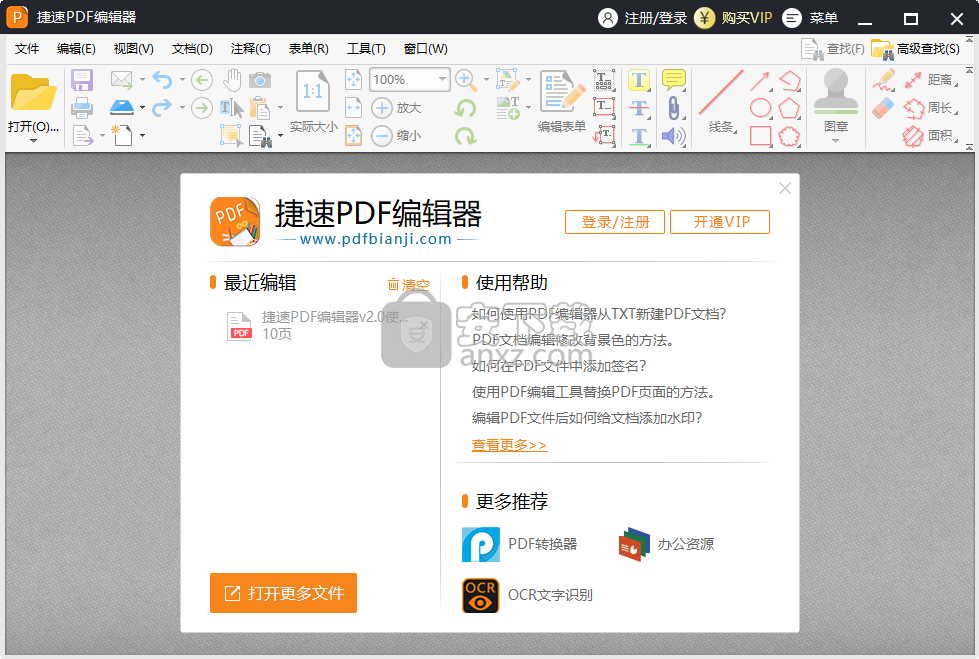
软件功能
捷速pdf编辑器为用户提供了完善的PDF编辑方案。
其提供了丰富的编辑功能,您可以直接编辑PDF的内容进行编辑。
支持阅读功能,可以进行缩放、旋转等阅读功能。
提供基础工具、缩放工具、内容编辑、注释和标记、测量工具、链接工具等多种丰富的工具。
表单功能,支持管理表单数据、高亮表单域、重置表单、编辑表单等表单处理功能。
页面管理,可以自定义拆分、合并、替换、删除等操作。
提供PDF加密功能,可以帮助您加密PDF文件。
软件特色
简单直观的操作界面,选项卡式的操作可以帮助您快速找到需要的功能。
直观的目录与预览区域,打开文件后可以快速查看目录,并直接预览与编辑PDF文件。
可以为PDF文件添加书签,从而更好的进行进行阅读与标记。
可以为PDF添加注释,从而帮助您更好的处理PDF。
提供了全屏模式、独占模式等多种模式,帮助您更好的查看与编辑。
针对不同分辨率显示进一步优化,支持PDF文件显示比例调整,为用户提供舒适的PDF阅读体验。
安装方法
1、下载并解压软件,双击安装程序进入捷速pdf编辑器安装向导,点击【立即安装】开始安装。

2、点击【自定义】按钮,然后自定义设置安装路径。
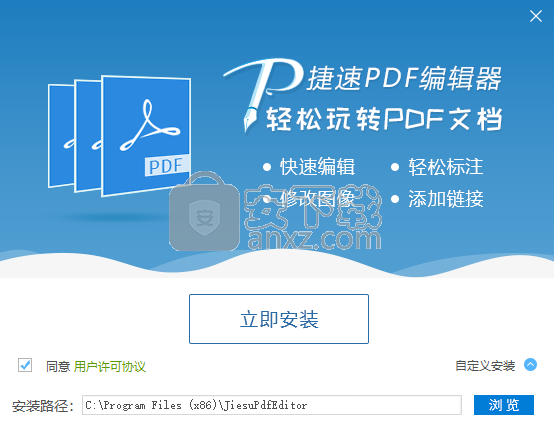
3、正在安装捷速pdf编辑器,用户等待安装完成。
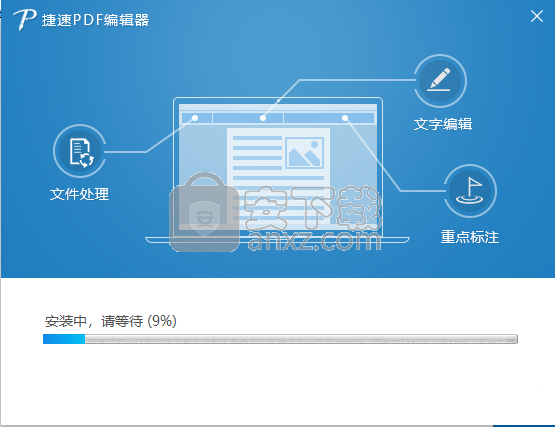
4、弹出如下的捷速pdf编辑器安装完成的提示,点击【立即体验】按钮。
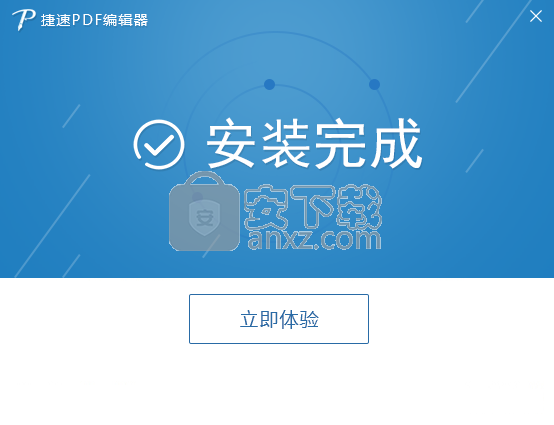
使用说明
1、文件
这里可以选择打开文件、保存文件、打印文件、新建文档、查看文档属性等。
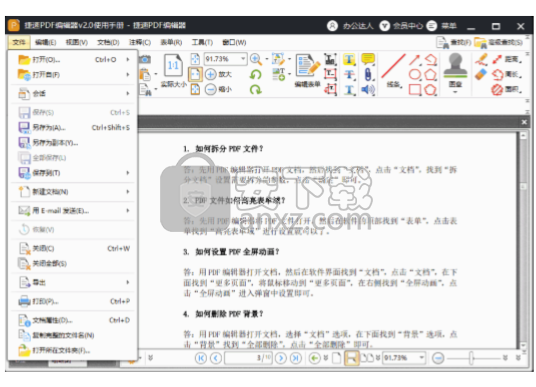
2、编辑
这里有文本的各种编辑功能,复制粘贴、撤销、删除、添加图片、创建副本、创建链接 等。
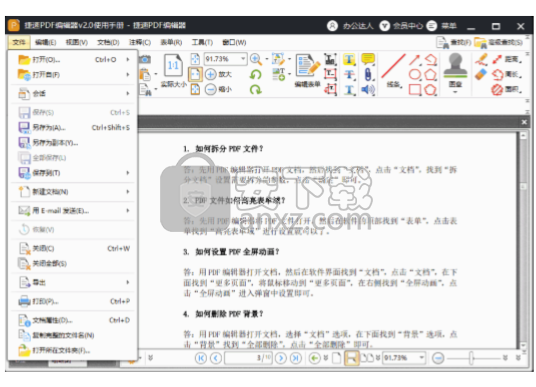
3、视图
这里可对文件进行的操作有: 旋转视图、工具栏、其他窗格、页面缩略图书签等。
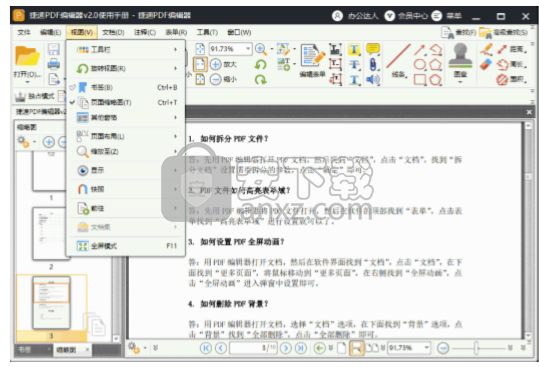
4、文档
这里可对 PDF 文件进行的操作有:PDF 添加水印、删除水印、删除页面、提取页面、插入页面等。
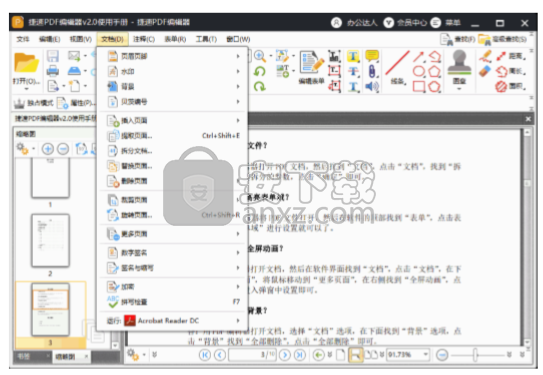
5、注释
这里可对 PDF 文件进行的操作有:展平注释、汇总注释、导入注释等。
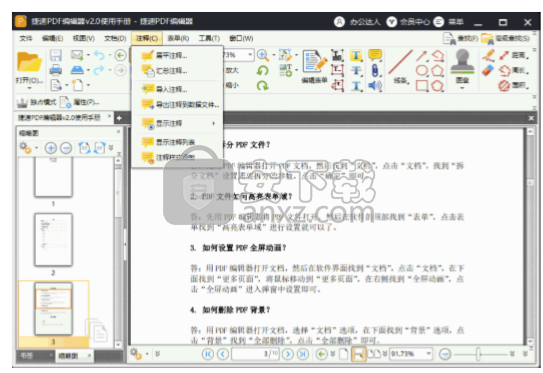
6、表单
这里可对文件进行的操作有:管理表单域、高亮表单域、重置表单域等。
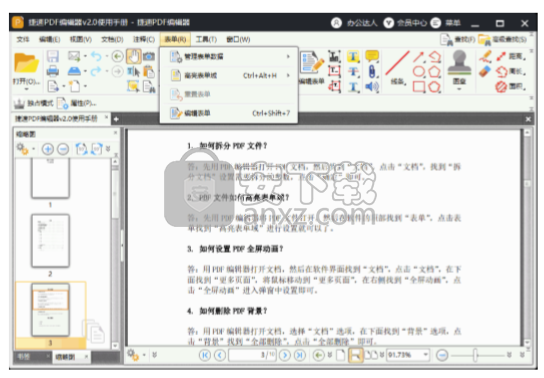
7、工具
这里汇集了 PDF 文件所需要用到的工具:手型工具、快照工具、选取工具、内容编辑工具以及测量工具等等。
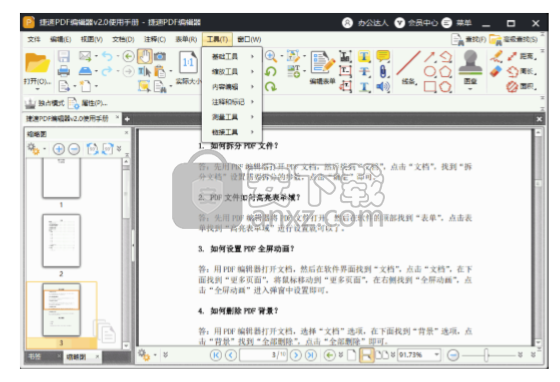
8、窗口
这里可以实现 PDF 文档的窗格布局、新建文档标签、调整文档的浏览的方式 。
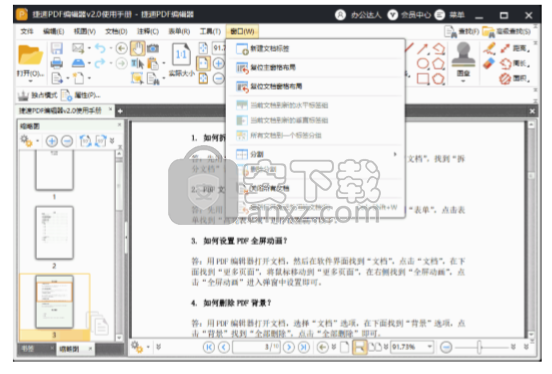
9、常用编辑功能区
这里集中展示了常用的 PDF 编辑功能,可以直接点击使用。
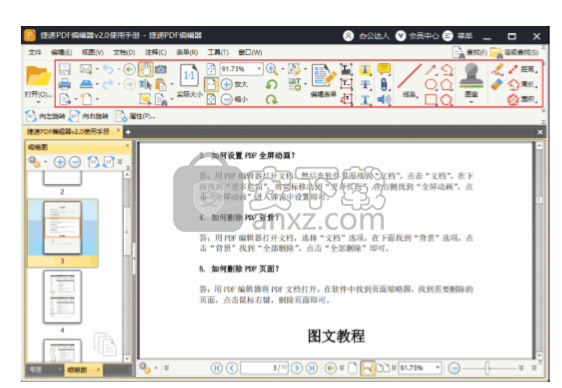
常见问题
1. 如何拆分 PDF 文件?
答:先用 PDF 编辑器打开 PDF 文档,然后找到“文档”,点击“文档”,找到“拆 分文档”设置需要拆分的参数,点击“确定”即可。
2. PDF 文件如何高亮表单域?
答:先用 PDF 编辑器将 PDF 文件打开,然后在软件的顶部找到“表单”,点击表 单找到“高亮表单域”进行设置就可以了。
3. 如何设置 PDF 全屏动画?
答:用 PDF 编辑器打开文档,然后在软件界面找到“文档”,点击“文档”,在下 面找到“更多页面”,将鼠标移动到“更多页面”,在右侧找到“全屏动画”,点 击“全屏动画”进入弹窗中设置即可。
4. 如何删除 PDF 背景?
答:用 PDF 编辑器打开文档,选择“文档”选项,在下面找到“背景”选项,点 击“背景”找到“全部删除”,点击“全部删除”即可。
5. 如何删除 PDF 页面?
答:用 PDF 编辑器将 PDF 文档打开,在软件中找到页面缩略图,找到需要删除的 页面,点击鼠标右键,删除页面即可。
人气软件
-

ApowerPDF终身商业授权版(PDF编辑软件) 25.3 MB
/简体中文 -

Microsoft visio 2010 575 MB
/简体中文 -

microsoft visio 2013简体中文 919 MB
/简体中文 -

捷速OCR文字识别软件 1.51 MB
/简体中文 -

风云OCR文字识别 0.73 MB
/简体中文 -

手写模拟器 59.0 MB
/简体中文 -

闪电OCR图片文字识别软件 38.9 MB
/简体中文 -

EDiary 5.50 MB
/简体中文 -

马头人插件下载(含激活码) 331 MB
/简体中文 -

Desktop Plagiarism Checker(论文查重软件) 3.95 MB
/英文


 极速PDF编辑器 v3.0.5.2
极速PDF编辑器 v3.0.5.2  橙瓜码字软件 3.0.7
橙瓜码字软件 3.0.7  quickchm(CHM文件制作工具) v3.4
quickchm(CHM文件制作工具) v3.4  diffpdf(PDF文档比较工具) v5.6.7.0 绿色
diffpdf(PDF文档比较工具) v5.6.7.0 绿色  文本巨匠 3.0
文本巨匠 3.0  Text Editor Pro v10.3.0 绿色版
Text Editor Pro v10.3.0 绿色版  OCR文字识别 ABBYY FineReader Pro 14 中文
OCR文字识别 ABBYY FineReader Pro 14 中文 













